电脑打开edge浏览器遇到了js错误的解决方法 电脑打开edge浏览器遇到了js错误怎么解决
更新时间:2023-10-07 18:07:03作者:xiaoliu
电脑打开edge浏览器遇到了js错误的解决方法,当我们在电脑上打开Edge浏览器时,偶尔会遇到一些JS错误,这可能会给我们的上网体验带来一些不便,幸运的是我们可以采取一些简单的解决方法来解决这个问题。本文将为大家介绍一些常见的解决方案,帮助大家轻松应对Edge浏览器遇到的JS错误。无论是初次使用Edge浏览器,还是已经习惯使用的用户,都可以从本文中获得有用的技巧和建议,让我们一同来探索吧!
具体操作如下:
1、进入edge浏览器,点击右上角三个点依次打开“更多工具—>使用Internet explorer打开”。
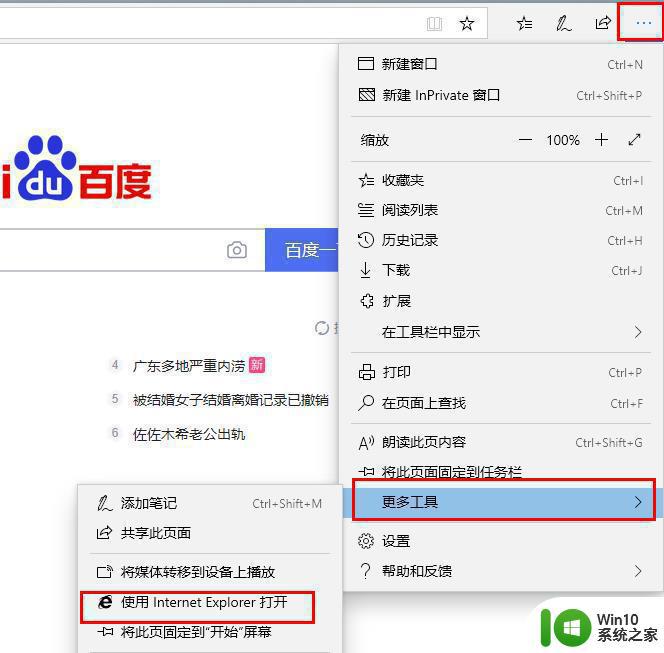
2、点击右上方的齿轮设置,点击“Internet 选项”。
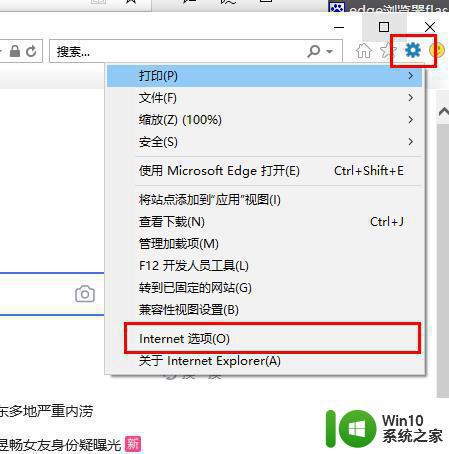
3、在Internet选项中选择“安全”点击下方的“自定义级别”。
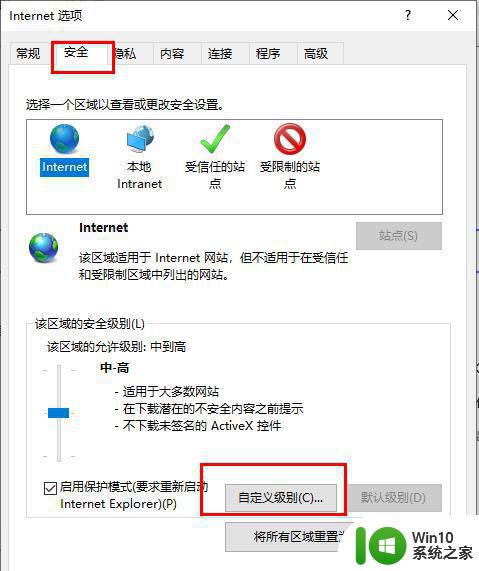
4、下滑找到“脚本”,将下面的“java小程序脚本”选择“启用”。
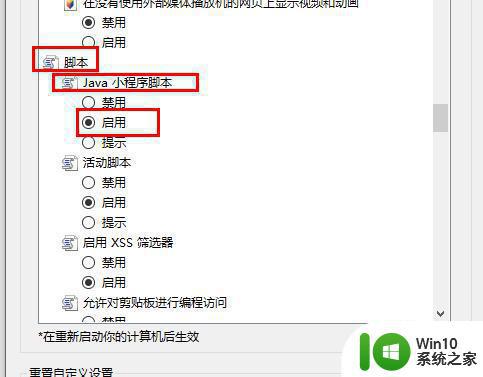
5、在确认弹框中点击“是”即可。
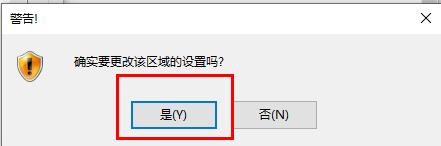
以上就是解决电脑打开Edge浏览器遇到JS错误的方法,希望对需要的用户有所帮助。请按照以上步骤进行操作:
电脑打开edge浏览器遇到了js错误的解决方法 电脑打开edge浏览器遇到了js错误怎么解决相关教程
- 电脑打开IE浏览器提示Runtime Error错误的解决方法 电脑打开IE浏览器时出现Runtime Error错误的原因是什么
- edge浏览器遇到office控件不可用的解决方案 如何解决edge浏览器office控件不可用
- edge浏览器显示dns错误如何修复 edge浏览器如何解决DNS错误问题
- ie跳转到micro edge怎么解决 如何让IE浏览器默认打开链接时自动跳转到Edge浏览器
- edge浏览器所有网页都打不开 edge浏览器无法访问任何网站
- 电脑遇到0x40000015错误的原因和解决方法 电脑遇到0x40000015错误怎么解决
- 打开internet自动跳出edge IE浏览器打开网页时如何自动跳转到Edge浏览器
- 打开ie11自动跳到edge 如何设置IE浏览器自动跳转到Edge浏览器
- 电脑edge浏览器打不开网页如何修复 Microsoft Edge无法打开网页的解决方法
- Edge浏览器乱码解决方法 Edge浏览器中文网页乱码怎么办
- 浏览器无法打开网页提示您的时钟快了怎么解决 浏览器无法打开网页时钟快了怎么解决
- ie直接跳转到edge怎么修改 ie浏览器打开变成edge浏览器怎么办
- U盘装机提示Error 15:File Not Found怎么解决 U盘装机Error 15怎么解决
- 无线网络手机能连上电脑连不上怎么办 无线网络手机连接电脑失败怎么解决
- 酷我音乐电脑版怎么取消边听歌变缓存 酷我音乐电脑版取消边听歌功能步骤
- 设置电脑ip提示出现了一个意外怎么解决 电脑IP设置出现意外怎么办
电脑教程推荐
- 1 w8系统运行程序提示msg:xxxx.exe–无法找到入口的解决方法 w8系统无法找到入口程序解决方法
- 2 雷电模拟器游戏中心打不开一直加载中怎么解决 雷电模拟器游戏中心无法打开怎么办
- 3 如何使用disk genius调整分区大小c盘 Disk Genius如何调整C盘分区大小
- 4 清除xp系统操作记录保护隐私安全的方法 如何清除Windows XP系统中的操作记录以保护隐私安全
- 5 u盘需要提供管理员权限才能复制到文件夹怎么办 u盘复制文件夹需要管理员权限
- 6 华硕P8H61-M PLUS主板bios设置u盘启动的步骤图解 华硕P8H61-M PLUS主板bios设置u盘启动方法步骤图解
- 7 无法打开这个应用请与你的系统管理员联系怎么办 应用打不开怎么处理
- 8 华擎主板设置bios的方法 华擎主板bios设置教程
- 9 笔记本无法正常启动您的电脑oxc0000001修复方法 笔记本电脑启动错误oxc0000001解决方法
- 10 U盘盘符不显示时打开U盘的技巧 U盘插入电脑后没反应怎么办
win10系统推荐
- 1 番茄家园ghost win10 32位官方最新版下载v2023.12
- 2 萝卜家园ghost win10 32位安装稳定版下载v2023.12
- 3 电脑公司ghost win10 64位专业免激活版v2023.12
- 4 番茄家园ghost win10 32位旗舰破解版v2023.12
- 5 索尼笔记本ghost win10 64位原版正式版v2023.12
- 6 系统之家ghost win10 64位u盘家庭版v2023.12
- 7 电脑公司ghost win10 64位官方破解版v2023.12
- 8 系统之家windows10 64位原版安装版v2023.12
- 9 深度技术ghost win10 64位极速稳定版v2023.12
- 10 雨林木风ghost win10 64位专业旗舰版v2023.12